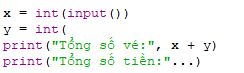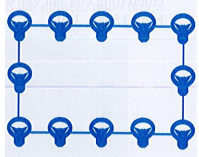Câu hỏi:
14/07/2024 249
Em hãy tạo tệp ảnh mới và thiết kế logo “Olympic Việt Nam” như Hình 1, trong đó các vòng tròn Olympic lồng nhau. Lưu tệp ảnh với tên tệp là “Olympic VN.cxf” và xuất ảnh với tên tệp là “Olympic VN.png”.

Em hãy tạo tệp ảnh mới và thiết kế logo “Olympic Việt Nam” như Hình 1, trong đó các vòng tròn Olympic lồng nhau. Lưu tệp ảnh với tên tệp là “Olympic VN.cxf” và xuất ảnh với tên tệp là “Olympic VN.png”.
Trả lời:
 Giải bởi Vietjack
Giải bởi Vietjack
Bước 1. Mở tệp ảnh mới và xác định các tham số của ảnh
Tạo một tệp ảnh mới với các tham số được lựa chọn phù hợp, chẳng hạn như sau: Kích thước = 300 x 250 mm; Độ phân giải = 7 pixels/mm; Không gian màu = RGB; Nền trắng.
Bước 2. Thiết kế các vòng tròn Olympic
Các vòng tròn Olympic được tạo bằng kĩ thuật thiết kế trên lớp bản sao.
a) Tạo vòng tròn Olympic thứ nhất
Thêm một lớp mới trong suốt, đặt tên lớp là Xanh đậm để chứa vòng tròn Olympic thứ nhất màu xanh da trời. Chọn lớp Xanh đậm, sử dụng kĩ thuật tạo đường viền để tạo trên lớp này một hình tròn màu xanh da trời như Hình 2.
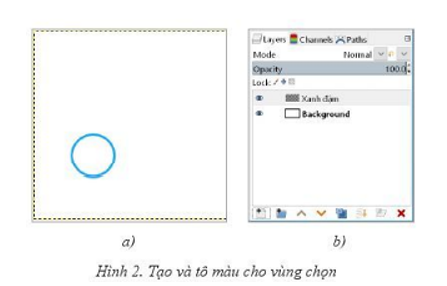
b) Tạo các vòng tròn Olympic còn lại
Các vòng tròn Olympic còn lại (Đen, Đỏ, Vàng sẫm, Xanh lá) được tạo bằng kĩ thuật thiết kế trên lớp bản sao. Ví dụ, tạo vòng tròn Olympic thứ hai như sau; nhân đôi lớp Xanh đậm, đổi tên lớp thành Đen rồi di chuyển nó đến vị trí phù hợp, cuối cùng tô màu đen cho vòng tròn. Hình 3 gợi ý cách thực hiện.
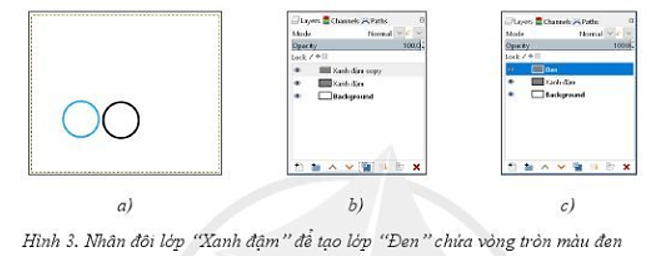
Lưu ý: Khi di chuyển lớp, nó lệch ra khỏi vị trí của ảnh ban đầu. Thực hiện lệnh Layer\Layer to Image Size để khớp lớp ảnh mới với lớp ảnh ban đầu.
Bước 3. Tạo các điểm lồng nhau của các vòng tròn Olympic
Các điểm lồng nhau giữa các vòng tròn Olympic được thiết kế dựa trên kĩ thuật lồng hình. Ví dụ, tại một điểm giao, cần đưa vòng tròn xanh đậm lên trên vòng tròn vàng sẫm. Thực hiện điều này như sau:
- Chọn lớp Xanh đậm rồi tạo một vùng chọn hình chữ nhật tại điểm giao của hai vòng tròn (Hình 4a). Thực hiện liên tiếp hai lệnh Edit\Copy và Edit\Paste để sao chép một mảnh của đường tròn xanh đậm tại điểm giao. Một lớp động được tự động tạo ra chứa kết quả sao chép (Hình 4b). Nháy chuột vào nút lệnh  để them vào một lớp mới thay thế lớp động. Đổi tên lớp mới thành Mảnh xanh đậm, kết quả nhận được như Hình 4c.
để them vào một lớp mới thay thế lớp động. Đổi tên lớp mới thành Mảnh xanh đậm, kết quả nhận được như Hình 4c.
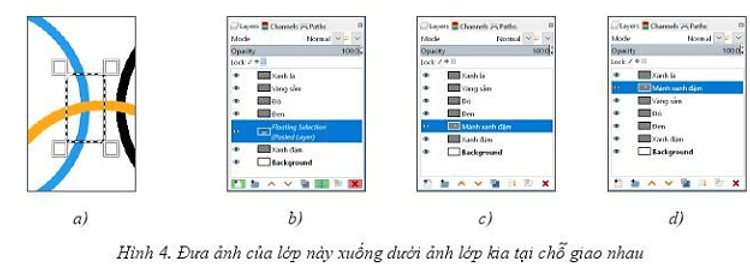
- Di chuyển lớp Mảnh xanh đậm lên trên lớp Vàng sẫm (Hình 4d) để che đường tròn màu vàng sẫm tại điểm giao. Kết quả nhận được là vòng tròn xanh đậm đè lên trên vòng tròn vàng sẫm.
Bước 4. Tạo lá cờ của logo
- Dùng công cụ đường dẫn và vùng chọn để tạo lá cờ đỏ và ngôi sao vàng.
- Dùng kĩ thuật cắn xén để cắt phần dưới lá cờ, trong đó vùng chọn để cắt là vùng chọn hình elip.
Bước 5. Lưu và xuất tệp ảnh
- Lưu tệp ảnh với tên tệp là “Olympic VN.cxf”.
- Xuất ảnh với tên tệp là “Opympic VN.png”.
Bước 1. Mở tệp ảnh mới và xác định các tham số của ảnh
Tạo một tệp ảnh mới với các tham số được lựa chọn phù hợp, chẳng hạn như sau: Kích thước = 300 x 250 mm; Độ phân giải = 7 pixels/mm; Không gian màu = RGB; Nền trắng.
Bước 2. Thiết kế các vòng tròn Olympic
Các vòng tròn Olympic được tạo bằng kĩ thuật thiết kế trên lớp bản sao.
a) Tạo vòng tròn Olympic thứ nhất
Thêm một lớp mới trong suốt, đặt tên lớp là Xanh đậm để chứa vòng tròn Olympic thứ nhất màu xanh da trời. Chọn lớp Xanh đậm, sử dụng kĩ thuật tạo đường viền để tạo trên lớp này một hình tròn màu xanh da trời như Hình 2.
b) Tạo các vòng tròn Olympic còn lại
Các vòng tròn Olympic còn lại (Đen, Đỏ, Vàng sẫm, Xanh lá) được tạo bằng kĩ thuật thiết kế trên lớp bản sao. Ví dụ, tạo vòng tròn Olympic thứ hai như sau; nhân đôi lớp Xanh đậm, đổi tên lớp thành Đen rồi di chuyển nó đến vị trí phù hợp, cuối cùng tô màu đen cho vòng tròn. Hình 3 gợi ý cách thực hiện.
Lưu ý: Khi di chuyển lớp, nó lệch ra khỏi vị trí của ảnh ban đầu. Thực hiện lệnh Layer\Layer to Image Size để khớp lớp ảnh mới với lớp ảnh ban đầu.
Bước 3. Tạo các điểm lồng nhau của các vòng tròn Olympic
Các điểm lồng nhau giữa các vòng tròn Olympic được thiết kế dựa trên kĩ thuật lồng hình. Ví dụ, tại một điểm giao, cần đưa vòng tròn xanh đậm lên trên vòng tròn vàng sẫm. Thực hiện điều này như sau:
- Chọn lớp Xanh đậm rồi tạo một vùng chọn hình chữ nhật tại điểm giao của hai vòng tròn (Hình 4a). Thực hiện liên tiếp hai lệnh Edit\Copy và Edit\Paste để sao chép một mảnh của đường tròn xanh đậm tại điểm giao. Một lớp động được tự động tạo ra chứa kết quả sao chép (Hình 4b). Nháy chuột vào nút lệnh để them vào một lớp mới thay thế lớp động. Đổi tên lớp mới thành Mảnh xanh đậm, kết quả nhận được như Hình 4c.
- Di chuyển lớp Mảnh xanh đậm lên trên lớp Vàng sẫm (Hình 4d) để che đường tròn màu vàng sẫm tại điểm giao. Kết quả nhận được là vòng tròn xanh đậm đè lên trên vòng tròn vàng sẫm.
Bước 4. Tạo lá cờ của logo
- Dùng công cụ đường dẫn và vùng chọn để tạo lá cờ đỏ và ngôi sao vàng.
- Dùng kĩ thuật cắn xén để cắt phần dưới lá cờ, trong đó vùng chọn để cắt là vùng chọn hình elip.
Bước 5. Lưu và xuất tệp ảnh
- Lưu tệp ảnh với tên tệp là “Olympic VN.cxf”.
- Xuất ảnh với tên tệp là “Opympic VN.png”.
CÂU HỎI HOT CÙNG CHỦ ĐỀ
Câu 1:
Hãy thiết kế banner “Câu lạc bộ Tin học ứng dụng” của lớp 10A5 như Hình 5. Lưu tệp ảnh và xuất tệp sang định dạng chuẩn png, tên tệp là “Banner CLB ICT”.

Hãy thiết kế banner “Câu lạc bộ Tin học ứng dụng” của lớp 10A5 như Hình 5. Lưu tệp ảnh và xuất tệp sang định dạng chuẩn png, tên tệp là “Banner CLB ICT”.
Câu 2:
Em hãy thiết kế một sản phẩm đồ họa như poster hoặc logo theo nhu cầu, sở thích của em. Lưu sản phẩm và xuất ra một tệp ảnh với định dạng chuẩn. Sau đây là gợi ý tên và nội dung cho một số chủ đề (em có thể đề xuất chủ đề khác).
- Ngày hội trường: Thời gian bắt đầu, các hoạt động có thể là chương trình văn nghệ, hội trại, hội chợ, tham quan phòng truyền thống, tiết mục trình bày của một só câu lạc bộ.
- Thông điệp 5K: Khẩu trang, Khử khuẩn, Không tụ tập, Khai báo y tế, Khoảng cách.
- Câu lạc bộ lập trình: Các chủ đề có thể là thuật toán, lập trình trò chơi, lập trình ứng dụng, ….
- Robotics: Các sản phẩm có thể là robot tìm đường đi, robot dọn rác.
Em hãy thiết kế một sản phẩm đồ họa như poster hoặc logo theo nhu cầu, sở thích của em. Lưu sản phẩm và xuất ra một tệp ảnh với định dạng chuẩn. Sau đây là gợi ý tên và nội dung cho một số chủ đề (em có thể đề xuất chủ đề khác).
- Ngày hội trường: Thời gian bắt đầu, các hoạt động có thể là chương trình văn nghệ, hội trại, hội chợ, tham quan phòng truyền thống, tiết mục trình bày của một só câu lạc bộ.
- Thông điệp 5K: Khẩu trang, Khử khuẩn, Không tụ tập, Khai báo y tế, Khoảng cách.
- Câu lạc bộ lập trình: Các chủ đề có thể là thuật toán, lập trình trò chơi, lập trình ứng dụng, ….
- Robotics: Các sản phẩm có thể là robot tìm đường đi, robot dọn rác.